Metadata is misschien een grotere zorg dan je misschien denkt. In haar voortdurende streven om een privacy-first bedrijf te zijn, heeft Apple verschillende nieuwe functies uitgebracht met iOS 15 waarmee u de metagegevens die zijn opgeslagen in de foto’s en video’s die u met uw iPhone maakt, kunt aanpassen en permanent kunt wijzigen. Maar waarom zou je dit willen doen?
Als je niet bekend bent met metadata of Exif-gegevens, het is opgenomen informatie die een afbeelding beschrijft en kan de sluitertijd, belichting, bestandsgrootte, resolutie, cameramodel en andere gegevenspunten omvatten. Hoewel die informatie belangrijk is voor organisatie-en auteursrechtdoeleinden, is het de andere, meer persoonlijke informatie die een probleem kan zijn.
Samen met de hierboven genoemde metadata, zijn de aanmaakdatum en-tijd en geolocatie ook direct beschikbaar om te zien. Stel dat u een foto maakt met uw iPhone en deze vervolgens met iemand deelt via Berichten. In slechts een paar seconden kunnen ze precies zien wanneer en waar je de foto of video hebt gemaakt. In verkeerde handen kan dit kwaadaardig zijn, vooral als uit de informatie blijkt waar u mogelijk woont en werkt.
Gelukkig heeft Apple de afgelopen jaren verschillende nieuwe functies uitgebracht die voorkomen dat anderen uw metadata kunnen bekijken. Met iOS 13, we zouden geotags van foto’s en video’s volledig kunnen wissen voordat we ze delen. En hoewel die functie alleen al geweldig is, heeft Apple er iOS 15 aan toegevoegd.
In plaats van alleen de locatie van een foto of video te wissen tijdens het delen, kun je nu de coördinaten wijzigen in wat je maar wilt. voorheen alleen mogelijk via apps van derden. Met de nieuwe privacyfunctie kun je ook de datum en tijd wijzigen waarop een foto of video is gemaakt, zodat je je geen zorgen hoeft te maken dat iemand anders je planning in handen krijgt de volgende keer dat je iets deelt.
sectie>
Optie 1: de locatie van foto’s of video’s wijzigen
Start om te beginnen de Foto’s app en kies een foto of video waarvan je de locatie wilt wijzigen. Je kunt dit doen met vrijwel elke foto of video die locatiemetadata bevat, inclusief media die je hebt gedownload, maar vooral inhoud die je met je eigen persoonlijke iPhone vastlegt.
Terwijl je de foto of video op volledig scherm bekijkt , veeg erop omhoog of tik op het nieuwe informatiepictogram (i) in de navigatiebalk. Er verschijnt een venster met belangrijke informatie over je foto of video, zoals de datum en tijd waarop je deze hebt gemaakt, de bestandsnaam, het formaat, ISO, ƒ-stop en meer.


Wat we inte rustte in, is echter de locatie. Onder aan het informatievenster ziet u een voorbeeld van Kaarten met de foto op een kaart en de exacte locatie waar u deze hebt genomen. Om de locatie te wijzigen, tik je ergens in het kaartvoorbeeld en klik je op”Bewerken”in de rechterbovenhoek.
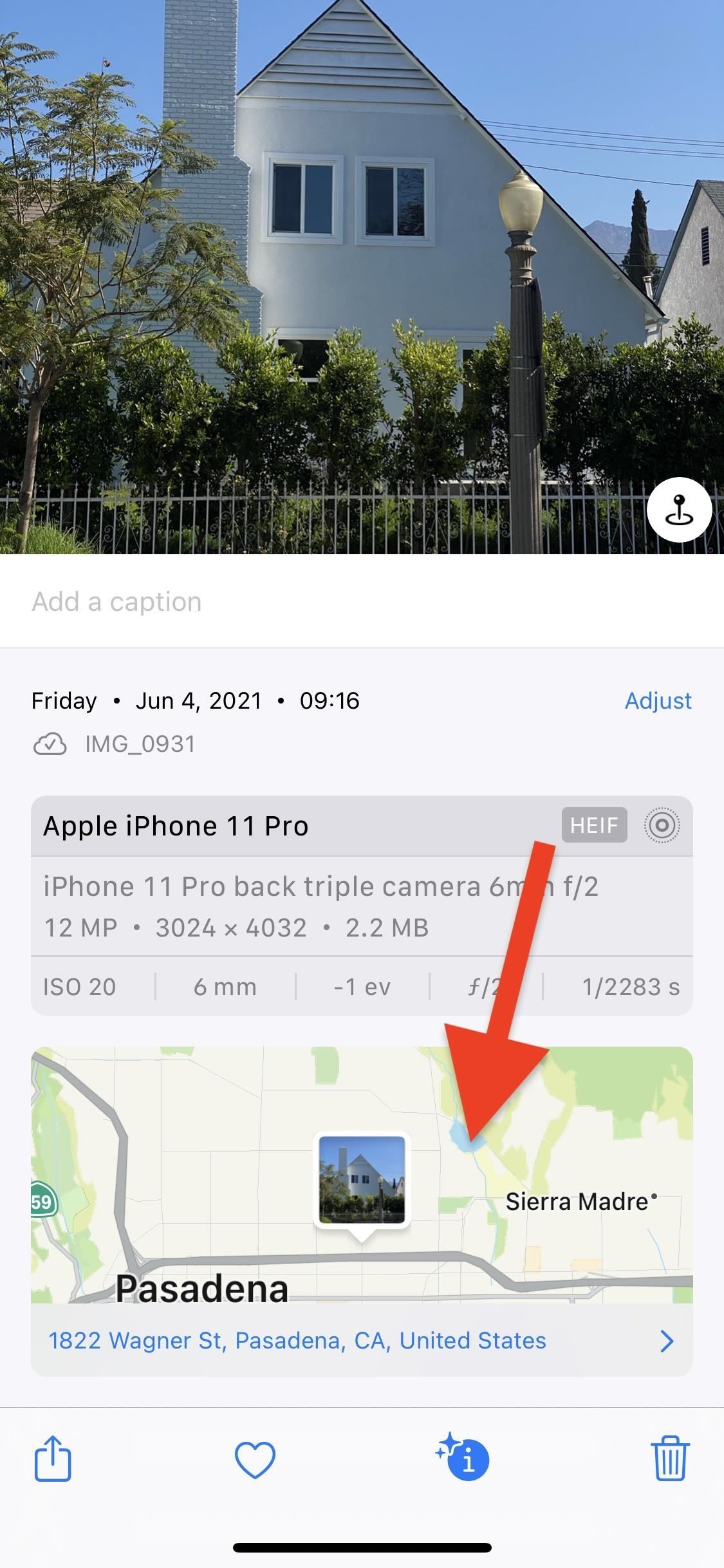
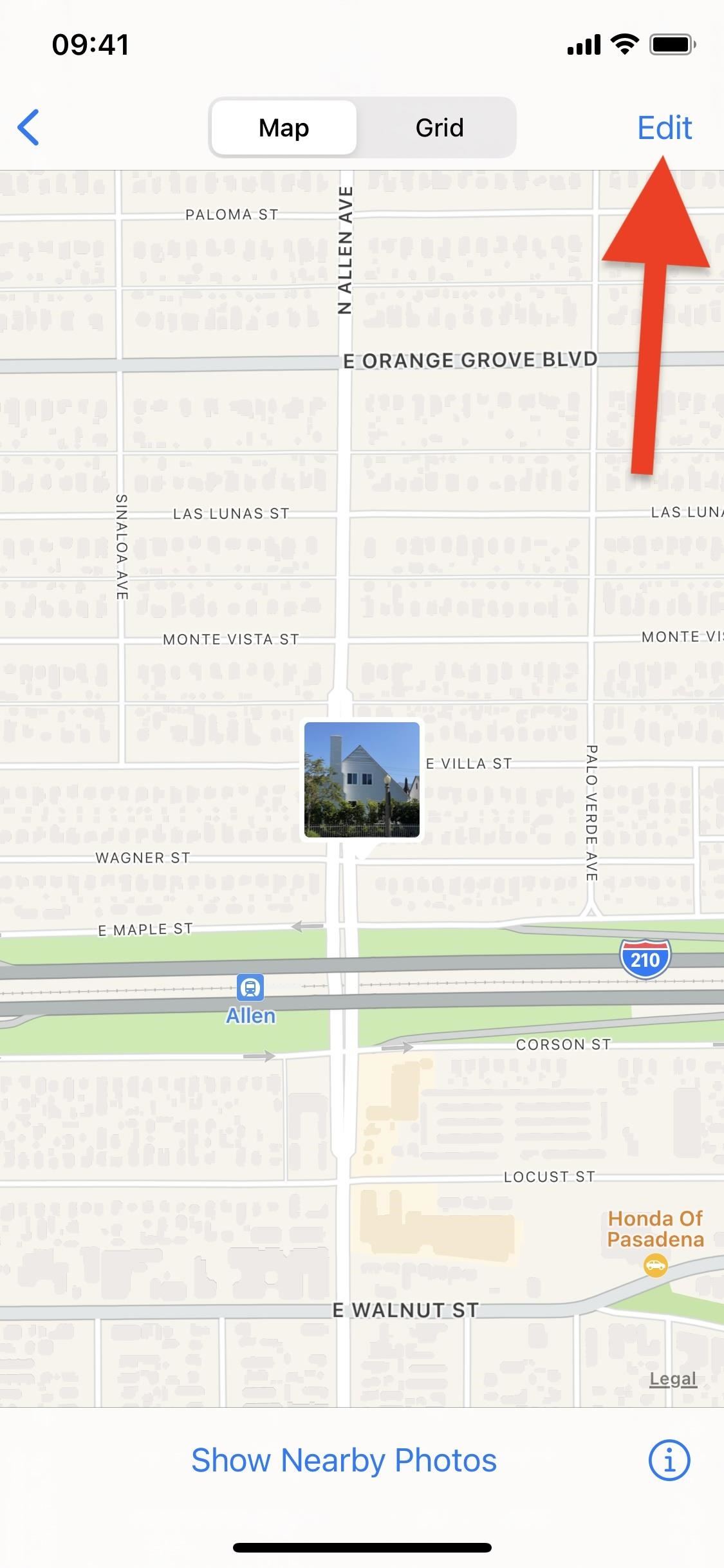
Vervolgens zie je de exacte Maps-locatie waar de foto is genomen, weergegeven als een adres. Om de locatie en het adres te wijzigen, tikt u eenvoudig op de X-knop om het te verwijderen en voert u vervolgens een ander adres in. U kunt een locatienaam of het adres invoeren, maar wat u ook typt, de pagina wordt automatisch gevuld met adressen waarvan Maps denkt dat u deze probeert in te voeren. Als u klaar bent met het invoeren van het adres, tikt u op het juiste adres onder Kaartlocaties.
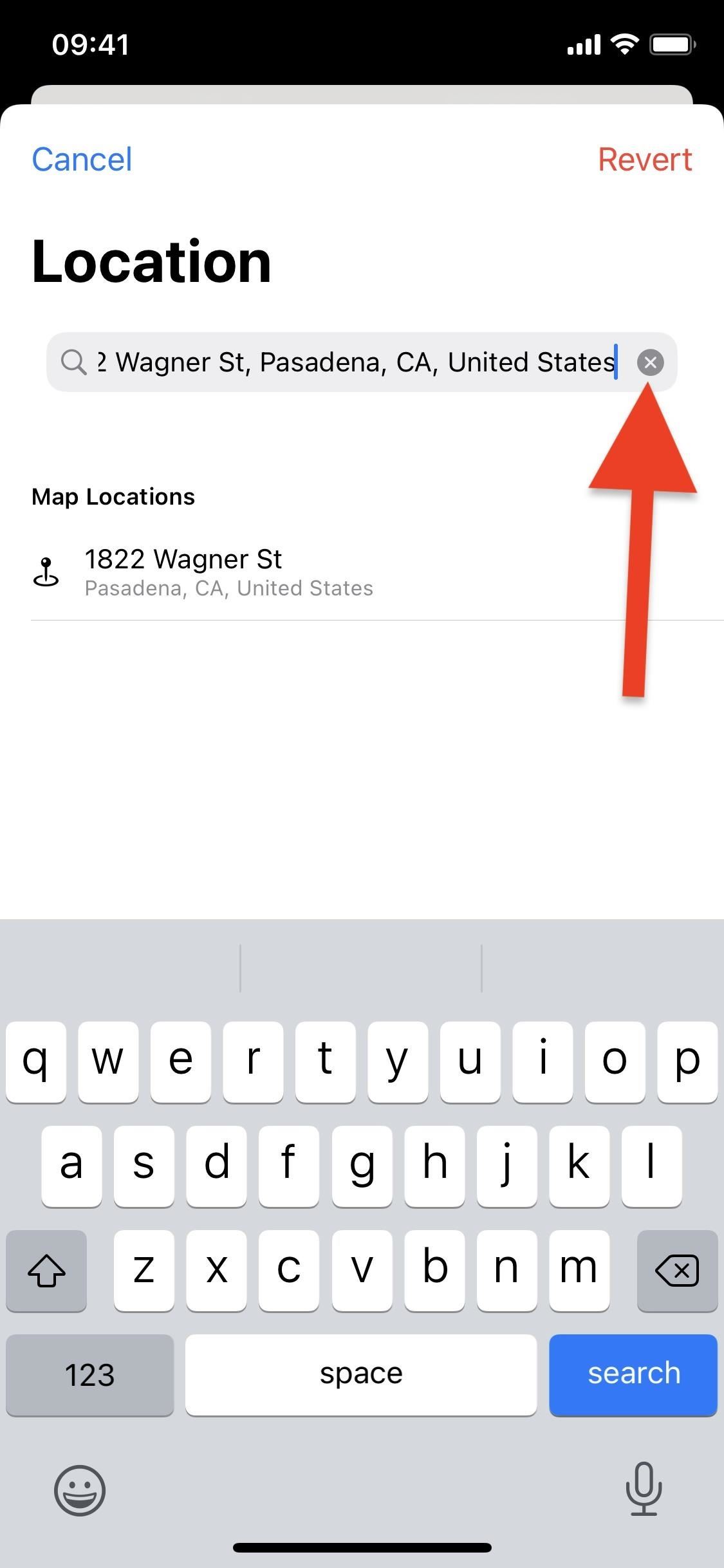
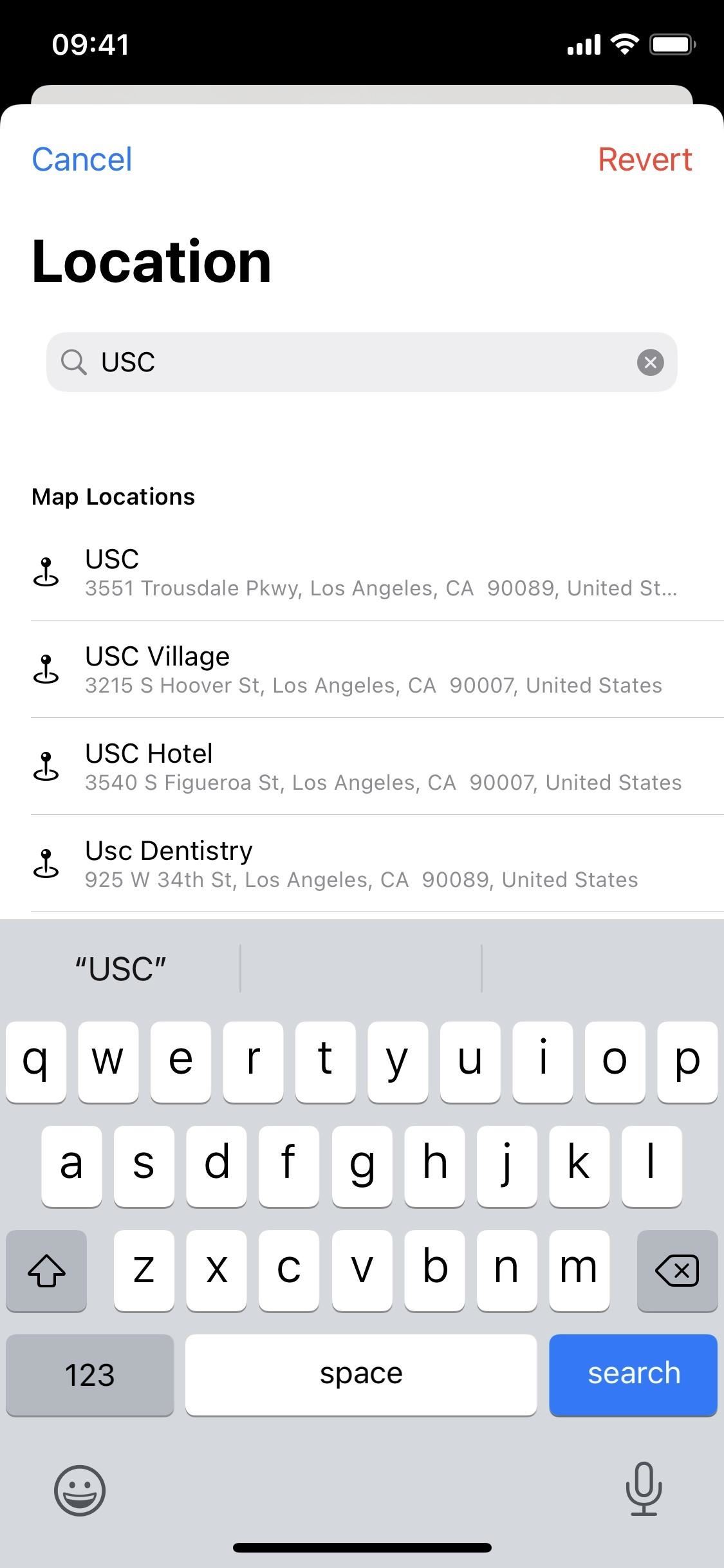
Zodra u teruggaat, verandert het voorbeeld van Kaarten en wordt de foto of video nu weergegeven de nieuwe locatie die u hebt ingevoerd. Telkens wanneer u de foto of video verzendt, wordt deze nieuwe locatie-metadata weergegeven in plaats van waar deze daadwerkelijk is gemaakt of opgenomen.
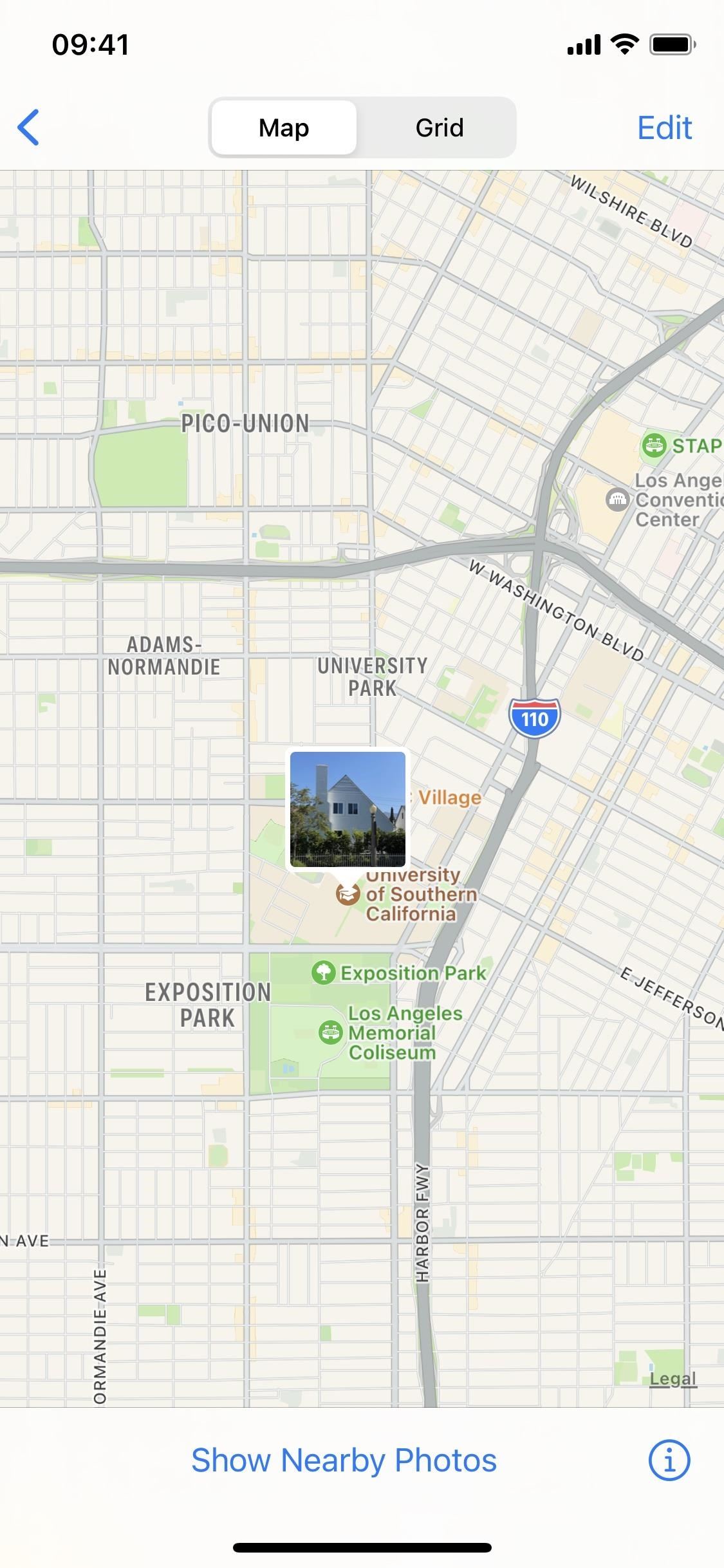
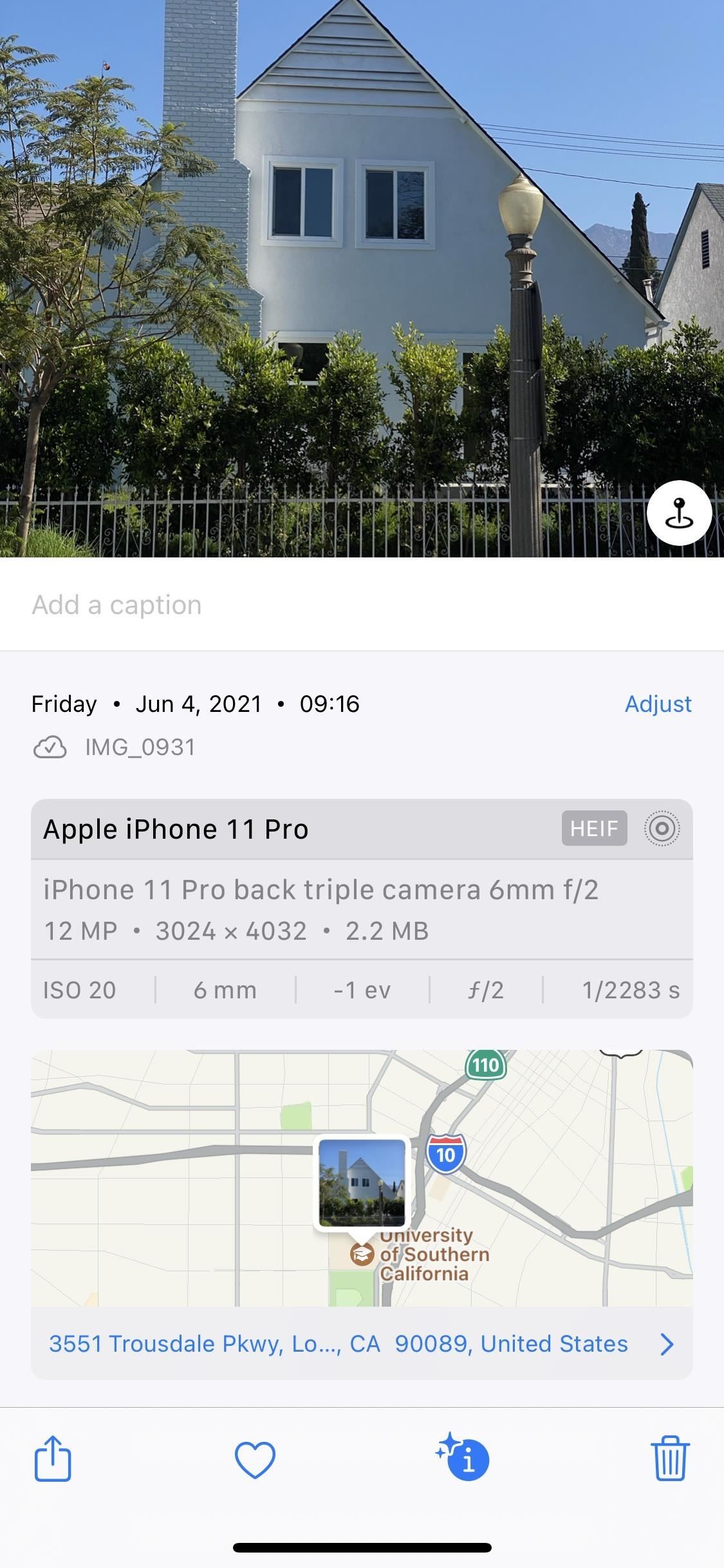
Optie 2: de datum en tijd van foto’s of video’s wijzigen
Naast de locatie kunt u ook de datum en tijd wijzigen waarop een specifieke foto of video is gemaakt. Net als bij het vorige proces, moet je eerst de Foto’s-app starten en een foto of video kiezen. Veeg vervolgens omhoog op de foto of tik op het informatiepictogram (i) om meer informatie over de foto te bekijken. Direct onder het bijschriftvak zou u de datum en tijd moeten zien. Tik rechts daarvan op”Aanpassen”.
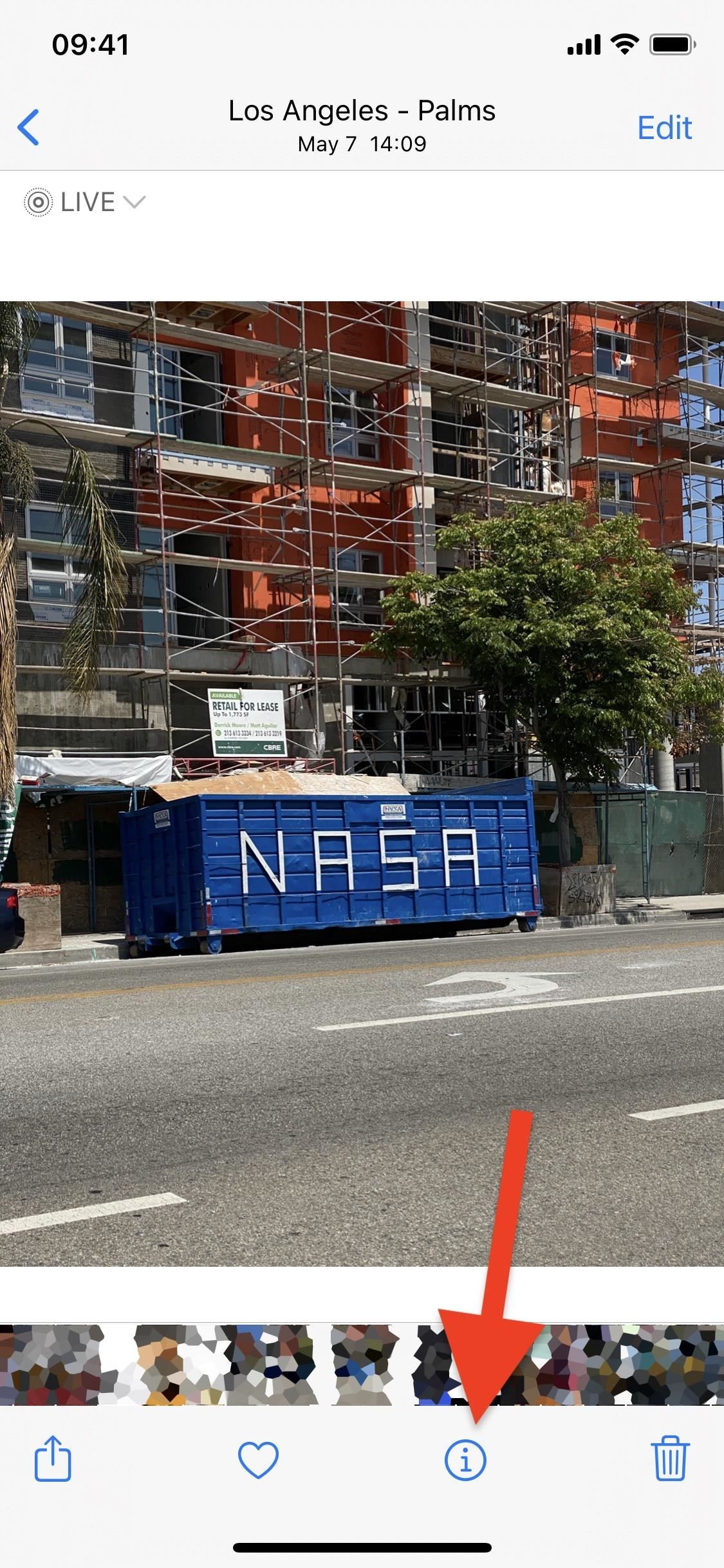

Je ziet de originele datum en tijd bovenaan het venster Datum en tijd aanpassen. Daaronder kunt u de kalender gebruiken om de dag, maand en jaar te wijzigen. Als je op het jaar en de maand in de linkerbovenhoek van de kalender tikt, kun je door de jaren scrollen om een exacte datum te kiezen. Daaronder kunt u op de tijd tikken om deze te wijzigen. En tot slot kunt u ook de tijdzone wijzigen. Zodra je aanpassingen hebt gedaan, zie je het verschil in tijd onder de oorspronkelijke datum en tijd.
Als je klaar bent, klik je rechtsboven op”Gereed”. Ga nu naar de Foto’s-app en zoek de afbeelding of video die je hebt aangepast. Het is belangrijk op te merken dat elke keer dat u de datum en tijd wijzigt, de foto of video van de vorige positie in uw bibliotheek kan worden verplaatst. Als je een oudere datum kiest, verschijnt de foto verder terug in je bibliotheek, en als je een latere datum kiest, wordt deze altijd weergegeven als je meest recente foto.
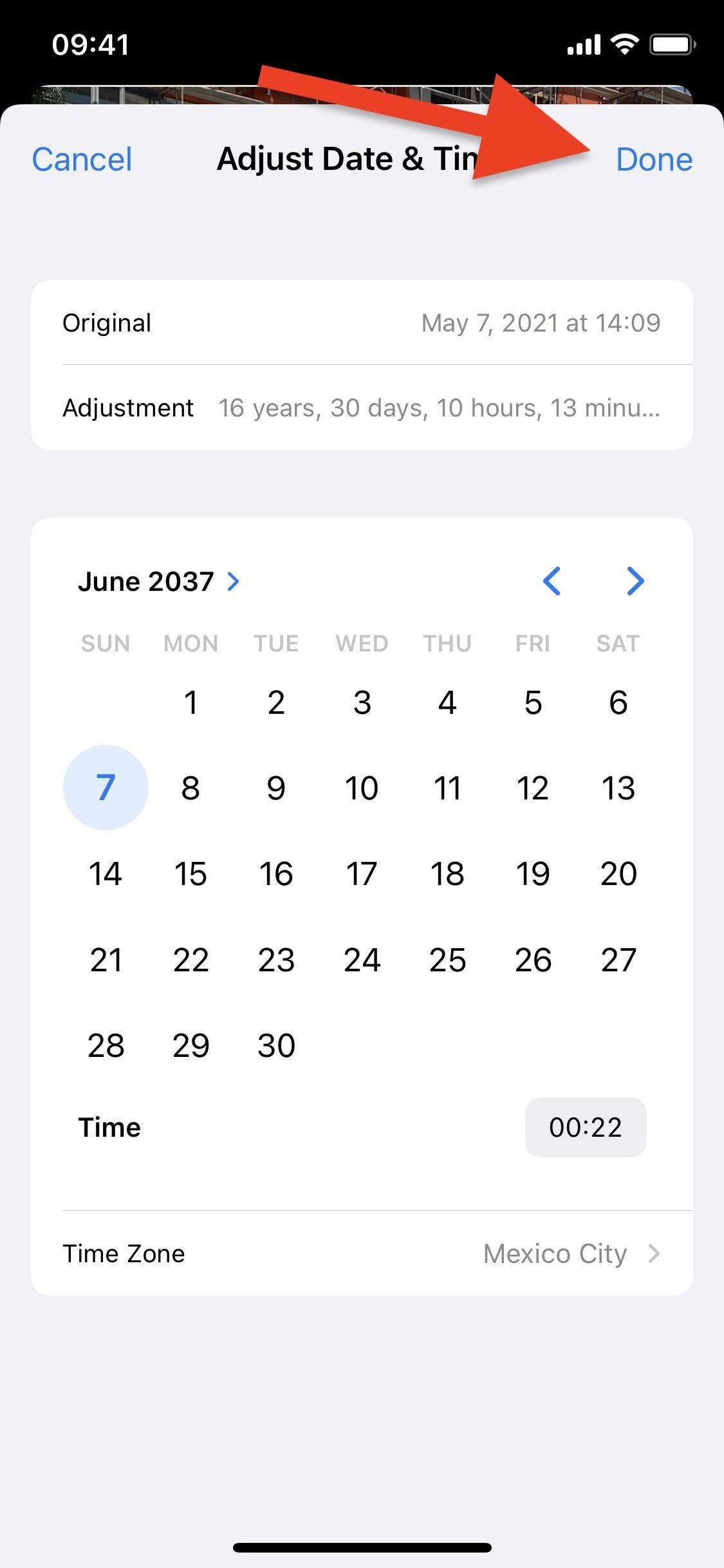
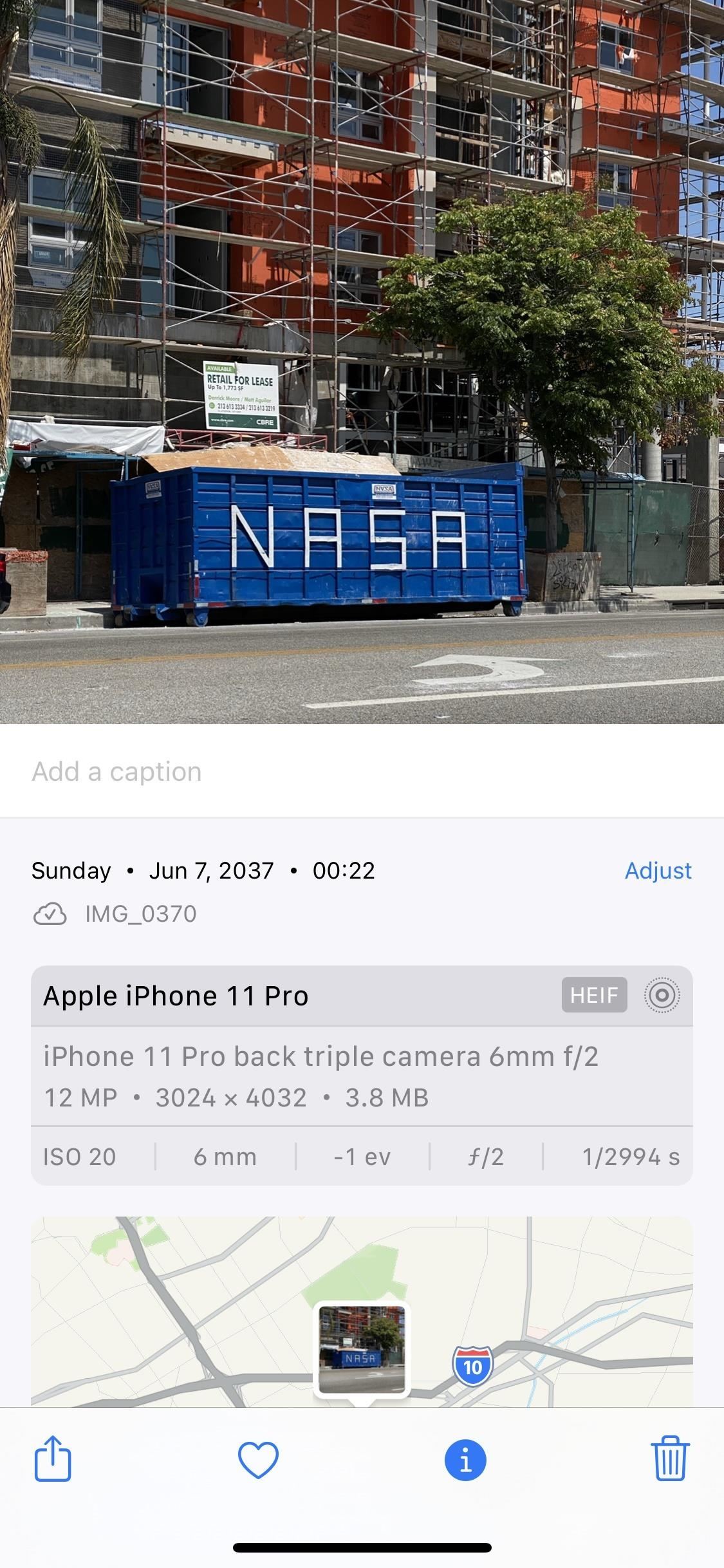
Opmerking: Apple’s iO S 15 is momenteel in bèta-ontwikkeling. Een openbare bèta zal in juli beschikbaar zijn, terwijl de definitieve release pas in de herfst van 2021 wordt verwacht. Alles wat in deze handleiding wordt weergegeven, kan tijdens de ontwikkelingscyclus worden gewijzigd of verwijderd.
Houd uw verbinding veilig zonder maandelijkse rekening. Ontvang een levenslang abonnement op VPN Unlimited voor al uw apparaten met een eenmalige aankoop van de nieuwe Gadgethacks Winkel en kijk Hulu of Netflix zonder regionale beperkingen, verhoog de beveiliging bij het browsen op openbare netwerken en meer.
Andere aanbiedingen die de moeite waard zijn om te bekijken:
